Uslijed stavljanja van funkcije aplikacija OTP m-banking i OTP m-token zbog nemogućnosti održavanja istih u smislu praćenja zakonske regulative, promjena u redovnom poslovanju Banke, novih funkcija i proizvoda koje Banka nudi, te minimalnih uvjeta koje nalažu novije verzije operativnih sustava mobilnih uređaja, a svrhu što jednostavnijeg prelaska na novu verziju aplikaciju OTP banke za uslugu m-banking i funkciju m-token, u nastavku slijede detaljne upute za instalaciju, odnosno dohvat aktivacijskih ključeva i aktivaciju aplikacije putem mobilnog uređaja korisnika.
Važno je napomenuti da se prethodna verzija ne smije obrisati sve dok se do kraja ne provede uspješna aktivacija nove verzije aplikacije.
Instalacija
Instalacija nove verzije aplikacije OTP banke može se provesti na način da se na osnovu sekcije u nastavku „Dohvat aktivacijskih ključeva“ putem poruke koju dostavlja Banka zaprimi poveznica za instalaciju, ili se istu može provesti na niže naveden način ovisno o kojoj se vrsti operativnog sustava mobilnog uređaja radi.
1. Mobilni uređaj s Android operativnim sustavom
- Potrebno je na ekranu mobilnog uređaja pronaći aplikaciju „Trgovina play“ (eng. Play store):
- Po ulasku u istu potrebno je u tražilicu unijeti pojam „OTP mobile banking HR“ te odabrati:
Pritiskom na gumb „Instaliraj“ (eng. Install) pokreće se instalacija aplikacije:
2. Mobilni uređaj s iOS operativnim sustavom
- Potrebno je na ekranu mobilnog uređaja pronaći aplikaciju „App Store“:
- Po ulasku u istu potrebno je u tražilicu unijeti pojam „OTP mobile banking HR“, nakon čega je instalaciju aplikacije moguće provesti na dva načina:
- Izravno iz ponuđenih aplikacija nakon pretrage u tražilici (pritiskom na gumb označen crveno):
- Ili, odabirom jednog od ponuđenih rezultata iz pretrage kroz tražilicu, te potom pritiskom na crveno označeni gumb:
Dohvat aktivacijskih ključeva
Dohvat aktivacijskih ključeva za provođenje aktivacije nove verzije aplikacije OTP banke moguće je provesti putem:
1. Usluge Internet bankarstva
Nakon prijave u aplikaciju Internet bankarstva na stranicama OTP banke (https://elementa.otpbanka.hr/hr/prijava), potrebno je u Glavnom izborniku odabrati opciju „Mobilne aplikacije“, odakle se pristupa procesu „Aktivacije“, odnosno dohvata aktivacijskih ključeva, i to za:
- Mobilno bankarstvo
- Odabire se opcija „Ponovna instalacija“
- U slučaju da su na ekranu koji je uslijedio prikazani ispravni podaci, odabire se opcija „Nastavi“:
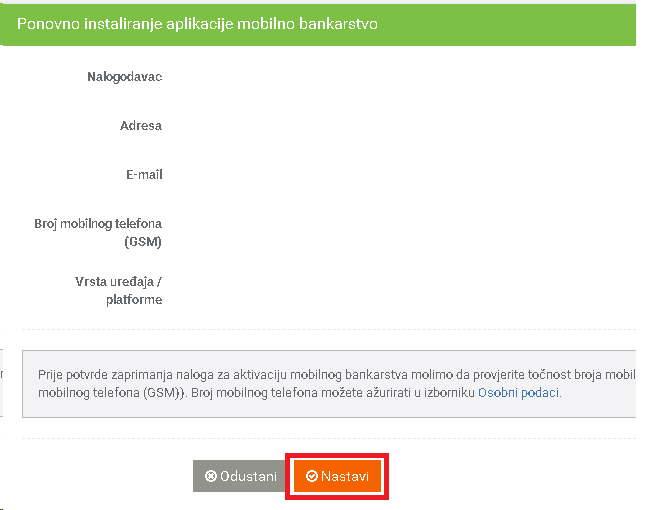
- Mobilni token
- Odabire se opcija „Ponovna instalacija“
- U slučaju da su na ekranu koji je uslijedio prikazani ispravni podaci, odabire se opcija „Zaprimi“:
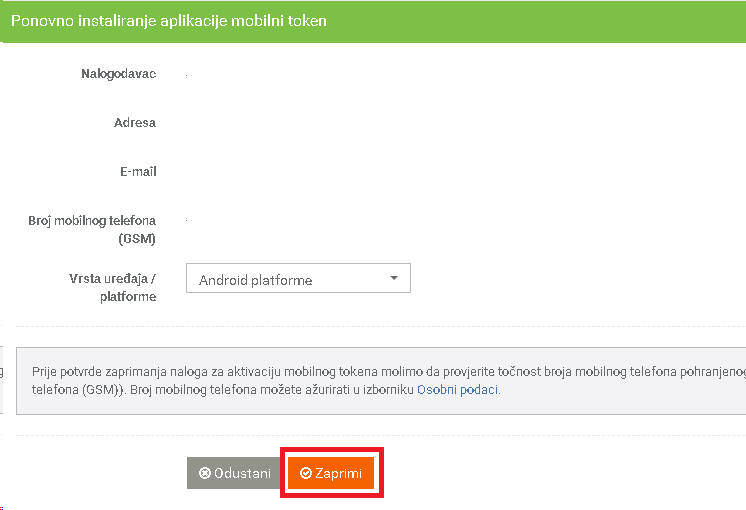
- Aktivacijske ključeve dobivene procesom dohvata istih potrebno je unijeti u aplikaciju:
2. Poslovnice Banke
- Prilikom transakcije dohvata novih aktivacijskih ključeva za provođenje m-banking aktivacije, odnosno m-token aktivacije, u poslovnici se ispisuje na papiru prvi set aktivacijskih ključeva koji se unosi u aplikaciju, dok se drugi se aktivacijskih ključeva dostavlja putem SMS poruke na broj zaveden pod kontakt podacima korisnika usluge.
Aktivacija
Nakon dohvata aktivacijskih ključeva, dobivene aktivacijske ključeve (prema primjeru iz prethodne sekcije) potrebno je unijeti u prethodno instaliranu aplikaciju.
Odabire se opcija koja se želi aktivirati, odnosno za koju je napravljen dohvat aktivacijskih ključeva (m-banking aktivacija i/ili m-token aktivacija)
1. Aktivacija putem m-bankinga
- Unosi se prethodno dohvaćeni setovi aktivacijskih ključeva i odabire se gumb „Nastavi“ za nastavak aktivacije:
- U nastavku aktivacije potrebno je unijeti zaporku (PIN) koji korisnik kreira sukladno vlastitoj želji, dok podatak o „Korisničkom imenu“ nije obvezan za unos. Pritiskom na gumb „Nastavi“ završava se proces aktivacije aplikacije.
2. Aktivacija putem m-tokena
- Unosi se prethodno dohvaćeni setovi aktivacijskih ključeva i odabire se gumb „Nastavi“ za nastavak aktivacije:
- U nastavku aktivacije potrebno je unijeti zaporku (PIN) koji korisnik kreira sukladno vlastitoj želji.
- Pritiskom na gumb „Nastavi“ prikazuje se asocijacijska zastava koja se korisniku iste aplikacije prikazuje svaki put pri prijavi u aplikaciju ukoliko je unesena ispravna zaporka (PIN). Ovom radnjom završava se proces aktivacije aplikacije.
*Napomena: gore prikazana zastave države je samo jedan od primjera država čije zastave mogu služiti za asocijaciju.
Dodatno se informirajte putem Uputa za korištenje OTP m-banking usluge ili Uputa za korištenje OTP tokena.
